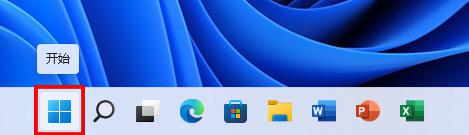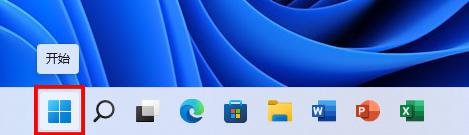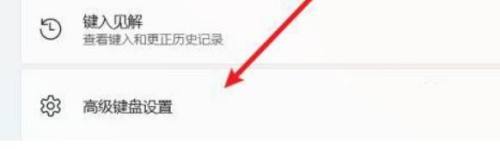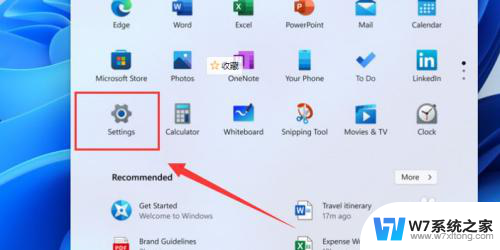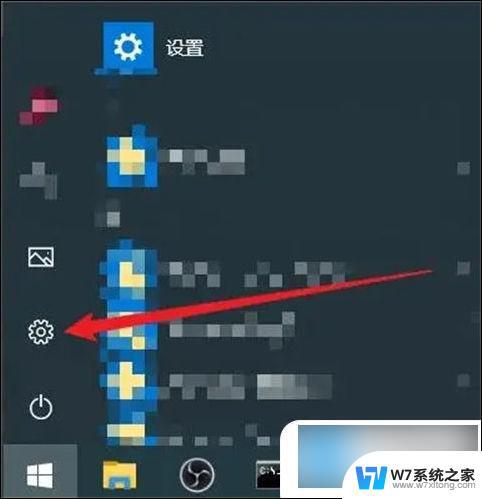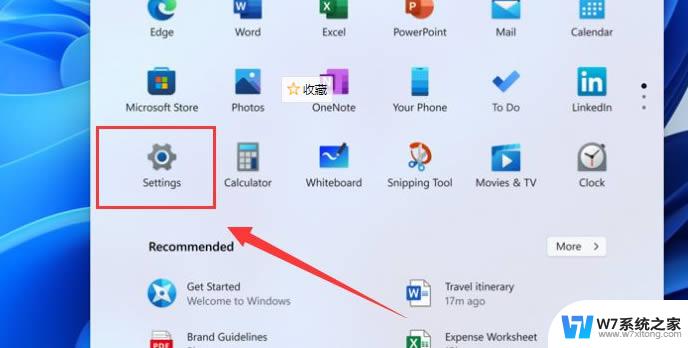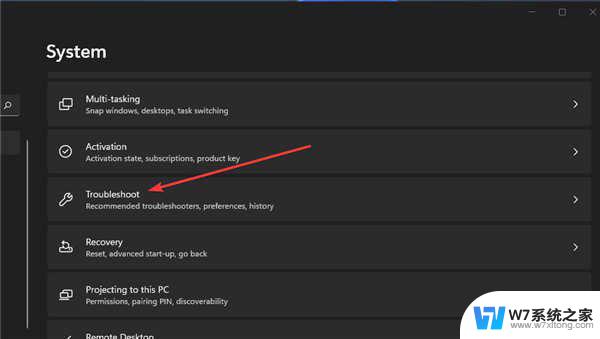win10封装后拼音还在 Win11微软拼音输入法升级后界面仍为Win10
更新时间:2024-04-30 12:07:25作者:jiang
Win10封装后拼音仍在Win11微软拼音输入法升级后界面仍为Win10,这让许多用户感到困惑和失望,虽然Win11带来了许多新功能和改进,但拼音输入法仍停留在Win10的界面设计上,让人感觉缺乏新意。这种情况引发了用户对微软在界面设计上的更新速度和创新力的质疑,希望微软能够尽快推出更新,为用户带来更好的使用体验。
具体方法:
1.单击开始菜单
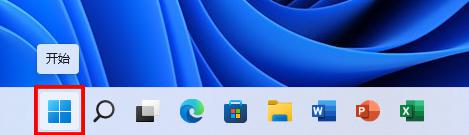
2.在弹出的开始菜单中单击设置
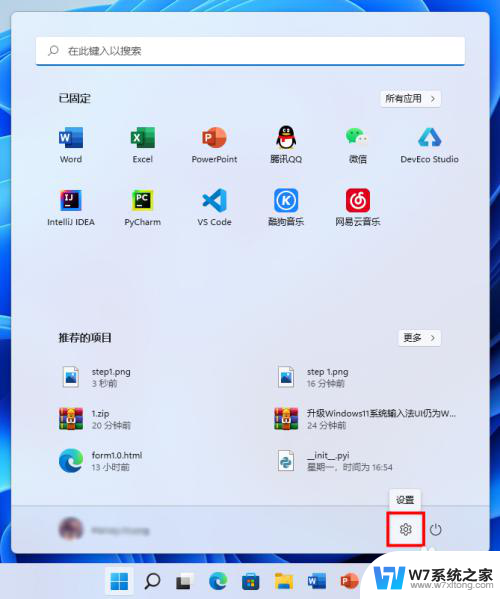
3.在弹出的设置窗口的搜索框中搜索“输入法”(不包括引号)
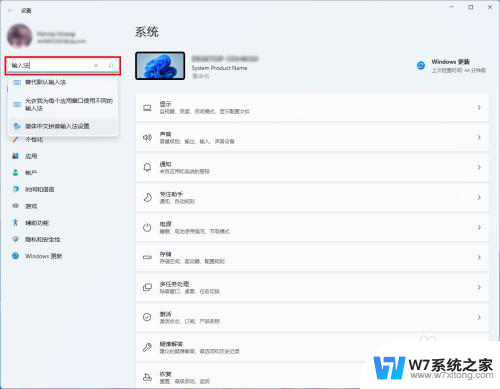
4.在弹出的搜索结果中单击“简体中文拼音输入法设置”
5.进入后单击“常规”
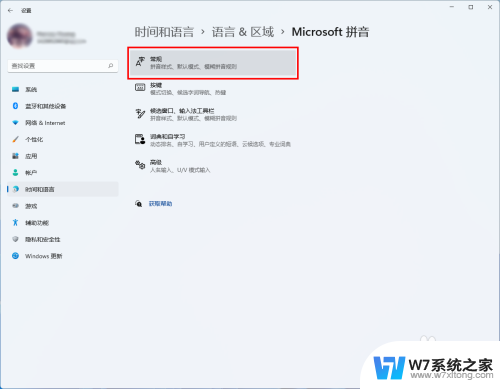
6.进入后滑动到最下方
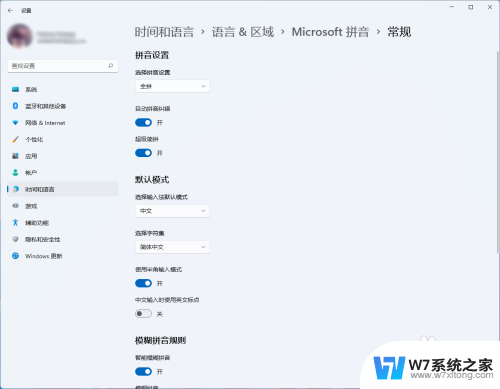
7.我们可以看到“使用以前的输入法”的开关是打开的
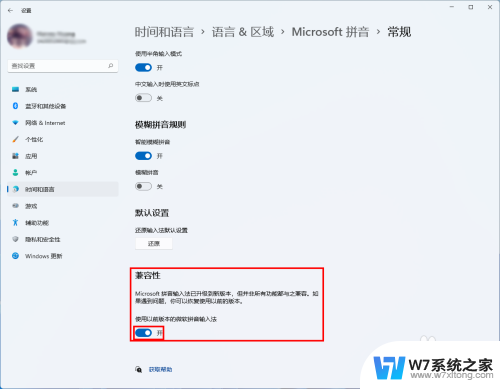
8.我们点击关闭,在弹出的对话框中单击“确定”
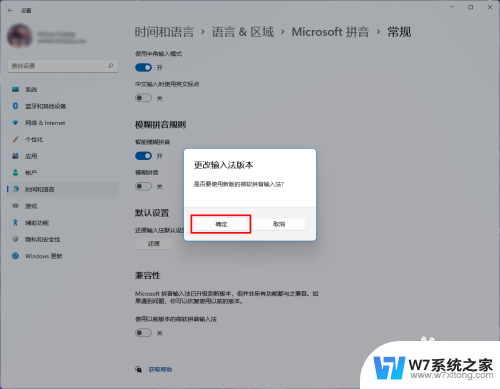
9.然后我们就可以使用Windows 11的输入法啦!
以上就是win10封装后拼音仍然存在的全部内容,如果您仍有疑问,可以参考以上小编提供的步骤进行操作,希望能对大家有所帮助。